- 윈도우 사용 시 시스템 관리 꿀 팁 모음 -
- 윈도우 사용시 시스템 관리 꿀팁모음 -
아래 명령들은 도스창 관리자 권한으로 실행하여 입력하여 주세요
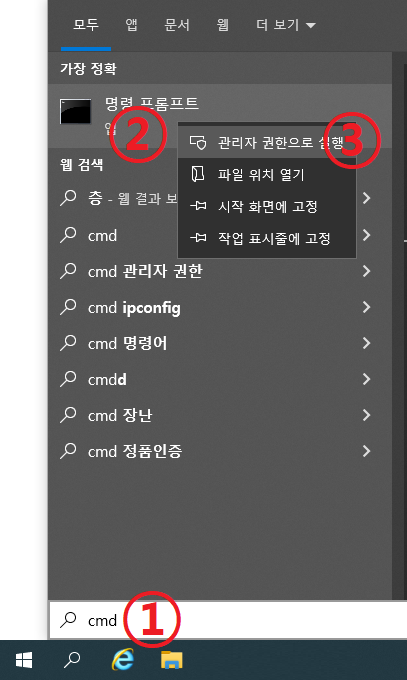
① 윈도우 시작버튼을 클릭해서 cmd를 입력
② 명령프롬프트가 뜨면 마우스 포인터를 가져가서 마우스 오른쪽 클릭
③ 관리자 권한으로 실행
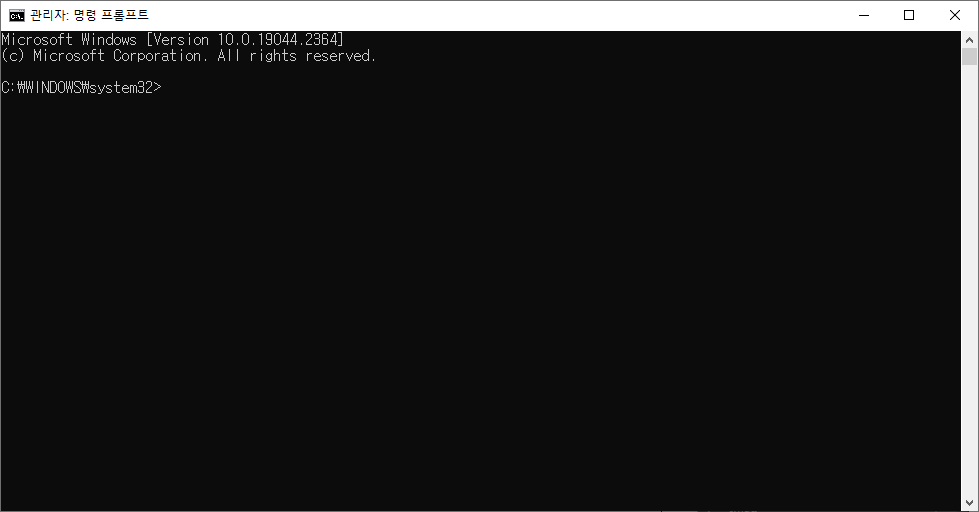
필요한 파일은 블로그 가서 받아주세요(배치파일 레지스트리)
윈도우 인증키 레지스트리 제거
slmgr /cpky
윈도우 인증키 제품키 제거
slmgr /upk
윈도우 제품키 시리얼 인증
slmgr /ipk 제품번호
윈도우 제품키 인증상태 확인
slmgr /dlv
프리징 현상 해결
bcdedit /set disabledynamictick yes
시스템 파일 검사기 도구
sfc /scannow
윈도우 이미지를 복구
dism /online /cleanup-image /restorehealth
dism /online /cleanup-image /startcomponentcleanup
최대 절전 모드 해제
powercfg /hibernate off
powercfg -h off
서비스 끔
Superfetch
Windows Search
전원옵션
하드 디스크 - 다음 시간 이후에 하드 디스크 끄기 0
PCI Express 링크 상태 전원 관리 해제
auto-tuning network 기능 해제
netsh interface tcp set global autotuninglevel=disabled
netsh interface tcp set global autotuninglevel=normal
disabled
수신 창을 기본값으로 설정합니다.
highlyrestricted
수신 창이 적절한 수준에서 기본값보다 커지도록 합니다.
restricted
수신 창이 기본값보다 커지도록 하지만 일부 시나리오에서는 커지는 것을 제한합니다.
normal
대부분의 시나리오에 적합하게 수신 창이 커지도록 합니다.
experimental
극히 일부 시나리오에만 적합하게 수신 창이 커지도록 합니다.
관리자계정 비활성화
net user administrator /active:no
관리자계정 활성화
net user Administrator /active:yes
유저프로필 삭제
1.Windows 로고키 + R키를 누른 후 실행 창이 나타나면 regedit 입력하고 확인을 클릭합니다.
2.레지스트리 편집기가 실행되면 아래의 경로를 찾아 이동합니다.
HKEY_LOCAL_MACHINE\SOFTWARE\Microsoft\Windows NT\CurrentVersion\ProfileList
3.ProfileList 키 하위에 있는 키 중에서 삭제하려는 계정의 키를 찾아 제거합니다.
(키를 클릭한 후 오른쪽 화면에서 ProfileImagePath 값으로 사용자 계정 이름을 확인하실 수 있습니다.)
Windows 간 공유폴더 네트워크 속도 향상 시키기
1. gpedit.msc 실행
2. 컴퓨터 구성 -> 관리 템플릿 -> 네트워크 -> QoS 패킷 스케줄러
3. 우측 "예약 대역폭 제한" 클릭
4. "사용" 으로 설정하고 대역폭 제한을 0 으로 설정
5. 적용 하고 리부팅
윈도우10 종료 안되는 오류
작업 스케줄러-cachetask 비활성화
HKEY_LOCAL_MACHINE\SYSTEM\CurrentControlSet\Control
waittokillservice timeout 100
앱 다시설치
파워쉘 관리자 권한
Get-AppXPackage | Foreach {Add-AppxPackage -DisableDevelopmentMode -Register "$($_.InstallLocation)\AppXManifest.xml"}
윈도우 디펜더 끄기
실행에서 gpedit.msc 명령어로 로컬 그룹 정책 편집기 실행
컴퓨터 구성 > 관리 템플릿 > Windows 구성 요소 > Windows Defender 바이러스 백신 > Windows Defender 바이러스 백신 사용 안함 -> 사용 변경
종료 시 익스플로러 오류 해결
내컴퓨터 속성 - 고급 - 시작 및 복구 시스템 - 시스템 오류 및 디버깅 정보 - 설정
디버깅 정보 쓰기 - 없음 설정
SSD 프리징 해결
장치관리자 Intel Management Engine Interface 드라이버 삭제 후 구버전 설치
인텔 빠른 스토리지 기술(RST) 설치
설정-시스템-알림 및 작업-Windows에 대한 팁 표시 끔
전원단추 설정 빠른 시작 비활성화(최대절전모드 활성화 시 표시)
AnySign4PC 제거 5초간 프리징
[한글 2014 설치를 위한 닷넷 3.5 설치 방법]
1) 탐색기에서 위의 ISO 파일을 선택하시고, 오른쪽 마우스를 눌러 [열기...] → [파일 탐색기]를 선택합니다.
그러면 탐색기의 가상 드라이브(I)에 ISO 파일이 마운트됩니다.
2) PowerShell 창을 관리자권한으로 열어서 아래 명령어를 입력합니다. (아래의 I 문자는 개인마다 다르니 수정해야합니다)
Dism /online /Enable-Feature /FeatureName:netfx3 /all /source:I:\sources\sxs /limitaccess
위의 명령어를 복사하여 메모장에 붙여넣은 뒤, 드라이브명만 수정한 뒤, 다시 복사하여 PowerShell에 붙여넣기(마우스 오른쪽 버튼 한번 누름)하면 됩니다.
컴퓨터 종료
shutdown -s 컴퓨터 종료
shutdown -r 컴퓨터 재시작
프로세스 종료
taskkill /f /im Battle.net.exe
taskkill /f /PID 1234
자동로그인 설정
netplwiz
[사용자 이름과 암호를 입력해야 이 컴퓨터를 사용할 수 있음] 체크 해제
윈도우 스토어 캐쉬 삭제
WIN+R
WSReset.exe
DNS 캐시 삭제
커맨드 관리자 권한 창
ipconfig /flushdns
[시작] 에서 우클릭시 이전처럼 제어판이 나오게 하는 방법
c:\Users\(---사용자명---)\AppData\Local\Microsoft\Windows\WinX\Group2\ 에 "제어판.lnk" 화일을 복사
C:\Windows\Installer\$PatchCache$ 폴더 삭제
커맨드 관리자 권한 창
rmdir /q /s %WINDIR%\Installer\$PatchCache$
C:\Windows\LiveKernelReports 덤프파일 삭제하기
dmp 확장자 파일 제거
타임라인 비활성화
설정 - 개인정보 - 작업 기록
활동 기록 지우기
동기화 해제
계정활동 끄기
프로그램 자동 실행 비활성화
설정-계정-로그인옵션-업데이트하거나 다시 시작한 후 내 로그인 정보 - 끔
안전모드 F8 사용
사용
bcdedit /set {default} bootmenupolicy legacy
원래대로
bcdedit /set {default} bootmenupolicy standard
다이렉트엑스 재설치
HKEY_LOCAL_MACHINE\SOFTWARE\Microsoft\DirectX
'4.09.00.0904' -> '4.08.00.0904'.
재설치 시도
마우스 세팅 레지스트리
HKEY_CURRENT_USER\Control Panel\Mouse\
DoubleClickHeight 더블클릭 인식 범위
DoubleClickSpeed 더블클릭 인식속도
DoubleClickWidth 더블클릭 인식 범위
원격연결 시 계정정보 입력
LOCALACCOUNT\[사용자 계정]
DNS 서버 세팅
IPv4: 1.1.1.1과 1.0.0.1
IPv6: 2606:4700:4700::1111과 2606:4700:4700::1001
전원설정 - 최고의 성능
powercfg -duplicatescheme e9a42b02-d5df-448d-aa00-03f14749eb61
모든 태스크 프로세스 종료
taskkill /f /fi "USERNAME eq %USERNAME%"
저장공간 확보
설정 - 시스템 - 저장 공간 - [지금 공간 확보]
구글검색기록 삭제
[내활동] - [...] 누름 - [다음 날짜를 기준으로 활동 삭제]
날짜를 기준으로 삭제
[전체기간]
인터넷익스플로어 설정
[인터넷 옵션] - [보안] - 보호 모드 사용 체크 해제
[안전] - ActiveX 필터링 체크 해제
윈도우10 바탕화면 이미지 품질저하 문제 해결
Windows Key + R
reg add "HKEY_CURRENT_USER\Control Panel\Desktop" /v "JPEGImportQuality" /t REG_DWORD /d "100" /f
윈도우10 이모지 입력
WIN+; (윈키와 ; 키)
윈도우10 프로버전에서 홈버전 전환 방법
1.레지스트리 HKEY_LOCAL_MACHINE\SOFTWARE\Microsoft\Windows NT\CurrentVersion 아래 항목에
2.EditionID 와 ProductName 을 각각 Core 와 Windows 10 Home 으로 변경 후, 재시작
3.USB Home ISO 파일로 setup
프로그램 일괄설치
https://ninite.com/
깜박거림 제거
WinKey + R (실행 창 띄우기)
msconfig 엔터
탭 메뉴중 Services (서비스) 항목
Problem Reports and Solutions Control Panel Support 체크해제
Windows Error Reporting Service 체크해제
시작메뉴 명령프롬프트 설정
[시작버튼]-[개인설정]-[작업표시줄]-[시작 단추를 마우스 오른쪽 단추로 클릭하거나 Windows 키 +X를 누르면 메뉴]켬->끔
'예약된 저장소'기능이 사용 중지되었는지 확인하는 방법
설정 → 시스템 → 장치 메모리 → 더 많은 카테고리 표시 링크를 클릭 → 시스템 및 예약
"예약된 저장 기능"을 사용할 수 없습니다.
[하드 디스크 정보 제거]
cipher /w:d:
[윈도우 앱 바탕화면 바로가기 만들기]
1.실행창
shell:AppsFolder
2.바로가기 만들기
[숨겨진 네트워크 어댑터 제거하기]
cmd 명령창
set devmgr_show_nonpresent_devices=1
Start DEVMGMT.MSC
[네트워크 프로필 경로]
컴퓨터\HKEY_LOCAL_MACHINE\SOFTWARE\Microsoft\Windows NT\CurrentVersion\NetworkList\Profiles
[cmd.exe 창에서 사용할 폰트를 추가하는 방법]
컴퓨터\HKEY_LOCAL_MACHINE\SOFTWARE\Microsoft\Windows NT\CurrentVersion\Console\TrueTypeFont
"949"="*굴림체"
[환경변수 배치 명령]
setx <환경변수_이름> "<환경변수_설정할_경로>" -m
setx path "%<환경변수_이름>%;%PATH%" -m
[넘버락 켜기]
컴퓨터\HKEY_USERS\.DEFAULT\Control Panel\Keyboard
InitialKeyboardIndicators=2147483650
[업데이트 문제]
Delete_update_download_folder.cmd
[1903 예약공간 삭제]
disable_Reserve_Storage.reg
enable_Reserve_Storage.reg
[홈버전 정책편집기 활성화]
gpedit-enabler.bat
[빠른 시작 비활성화]
fastboot_disabled.bat
[바로 가기 고정]
탐색기 옵션-일반-개인 정보 보호
>>빠른 실행에 최근에 사용된 파일 표시
>>빠른 실행에 최근에 사용된 폴더 표시
체크 해제
[윈도우10 HDD에서 설치]
1. 윈도우10 원본이미지.iso 마운트
2. boot폴더와 sources폴더 다른 드라이브 최상위에 복사
3. 윈도우10_하드설치.cmd 복사
4. 윈도우10_하드설치.cmd 관리자 권한으로 실행
5. 재시작
[갓모드]
1. 새폴더 생성
2. GodMode.{ED7BA470-8E54-465E-825C-99712043E01C}
[윈도우 업데이트 오류 수정]
net stop wuauserv
net stop cryptSvc
net stop bits
net stop msiserver
Ren C:\Windows\SoftwareDistribution SoftwareDistribution.old
Ren C:\Windows\System32\catroot2 Catroot2.old
net start wuauserv
net start cryptSvc
net start bits
net start msiserver
[윈도우 업데이트 제거]
cmd 관리자 명령창
wusa /uninstall /KB:4535996 /norestart
[윈도우 업데이트 자동재시작 막기]
gpedit.msc (로컬 그룹 정책 편집기 실행)
컴퓨터 구성 > 관리 템플릿 > windows 구성 요소 > windows 업데이트 > 예약된 자동 업데이트 설치 시 로그인한 사용자가 있을 경우 자동 다시 시작 사용 안함을 사용으로 설정
재부팅
[윈도우10처럼 풀메뉴 바로 뜨게 하기]
reg.exe add "HKCU\Software\Classes\CLSID\{86ca1aa0-34aa-4e8b-a509-50c905bae2a2}\InprocServer32" /f /ve
[다시 윈도우11 기본스타일 메뉴로 뜨게 하기]
reg.exe delete "HKCU\Software\Classes\CLSID\{86ca1aa0-34aa-4e8b-a509-50c905bae2a2}" /f
[프로그램 실행 이벤트로그 기록]
secpol.msc
[보안 설정]-[로컬 정책]-[감사 정책]-[프로세스 추적 감사]-다음 시도 감사 체크
[WebDAV 연결]
regedit
컴퓨터\HKEY_LOCAL_MACHINE\SYSTEM\CurrentControlSet\Services\WebClient\Parameters
BasicAuthLevel=2
FileSizeLimitInBytes=ffffffff
[윈도우 시리얼번호 확인]
명령창
reg query "HKEY_LOCAL_MACHINE\SOFTWARE\Microsoft\Windows NT\CurrentVersion\SoftwareProtectionPlatform" /v BackupProductKeyDefault
[크롬 유투브 깜박거림 제거]
크롬 flag
Hardware-Accelerated Video
Disabled
[...] [설정] [시스템]
가능한 경우 하드웨어 가속 사용
끔
[윈도우11 탐색기 버벅임 제거]
명령창 관리자 권한 실행
REG add "HKEY_LOCAL_MACHINE\SOFTWARE\Microsoft\Windows\CurrentVersion\Shell Extensions\Blocked" /v {e2bf9676-5f8f-435c-97eb-11607a5bedf7} /f
[윈도우11 업데이트 실패 시]
AppraiserRes.dll 파일제작
C:\$WINDOWS.~BT\Sources
복사 덮어쓰기
출처
https://blog.naver.com/numseal/222969018012